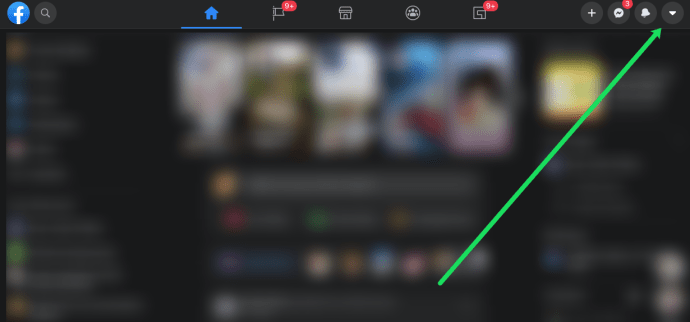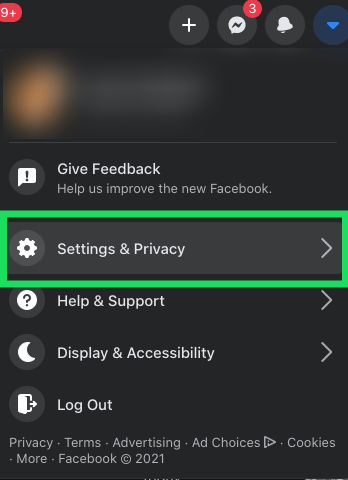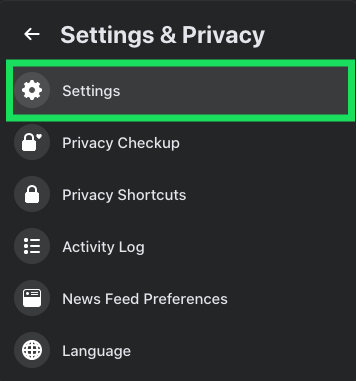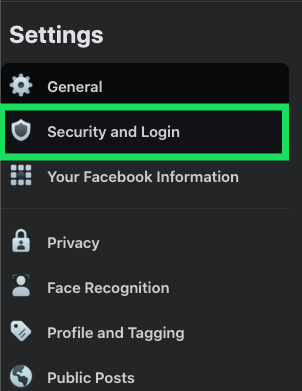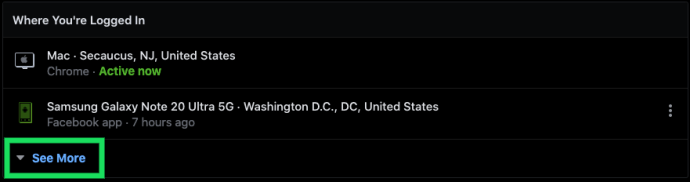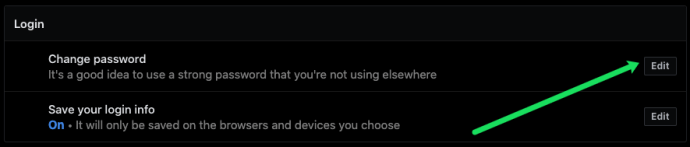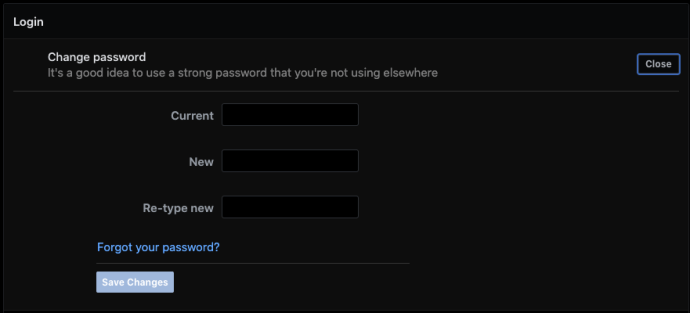다른 사람이 내 Facebook 계정을 사용하고 있는지 확인하는 방법
Facebook 계정에서 이상한 행동을 발견하셨습니까? 내가 아닌 게시물, 좋아요 또는 업데이트를 보셨습니까? 다른 사람이 회원님의 Facebook 계정을 사용하고 있고 회원님이 해킹당했다는 신호일 수 있습니다. 물론 그렇지 않을 수도 있으므로 여기에서 알아내는 방법이 있습니다.

해킹된 Facebook 계정의 일반적인 증상에는 귀하의 것이 아닌 업데이트 및 항목, 귀하의 것과 일치하지 않는 팔로우 또는 좋아요 행동, 귀하가 작성하지 않은 사람들에게 보낸 메시지, Facebook에서 보낸 두려운 이메일 등이 있습니다.
이메일은 다음과 같습니다.
'당신의 Facebook 계정은 최근에 컴퓨터, 모바일 기기 또는 이전에 사용한 적이 없는 다른 위치에서 로그인되었습니다. 귀하의 보호를 위해 귀하가 이 활동을 검토하고 귀하의 허가 없이 귀하의 계정을 사용하는 사람이 없는지 확인할 수 있을 때까지 귀하의 계정을 일시적으로 잠갔습니다.
새 기기나 비정상적인 위치에서 Facebook에 로그인하셨습니까?'
이러한 이메일이 잘못 전송되는 경우가 많기 때문에 이메일을 수신하더라도 아직 걱정하지 마십시오. VPN, 모바일 또는 여행을 사용하는 경우 이러한 이메일을 많이 볼 수 있습니다. 누군가 귀하의 Facebook 계정을 사용하고 있는지 확인하는 몇 가지 방법이 있습니다.

누군가 내 Facebook 계정을 사용 중인지 확인
다른 사람이 회원님의 Facebook 계정을 사용하고 있다고 의심되는 경우 신속하게 조치를 취해야 합니다. 소셜 네트워크가 우리 삶에 얼마나 통합되어 있는지를 감안할 때, 사악한 활동을 더 빨리 멈출 수 있을수록 피해가 줄어듭니다.
다행히 Facebook은 우리보다 훨씬 앞서 있으며 누가 언제 귀하의 계정에 로그인했는지 쉽게 알 수 있습니다.
- 평소와 같이 Facebook에 로그인합니다.
- 상단 메뉴에서 작은 아래쪽 화살표를 선택하여 설정에 액세스합니다.
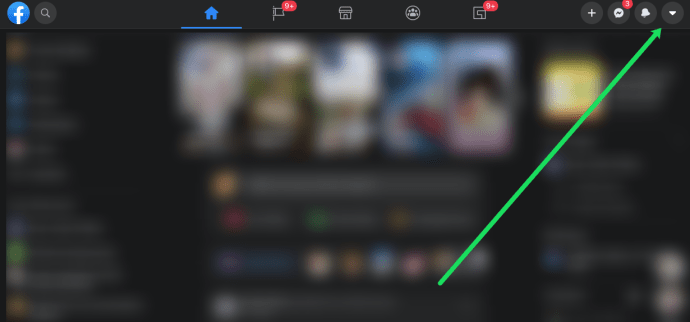
- '설정 및 개인정보 보호'를 클릭합니다.
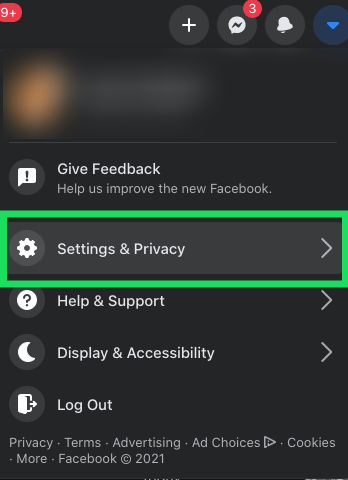
- '설정'을 클릭합니다.
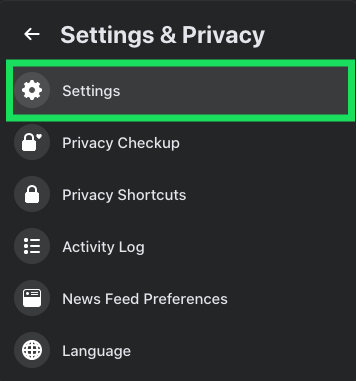
- 왼쪽에서 '보안 및 로그인'을 선택합니다.
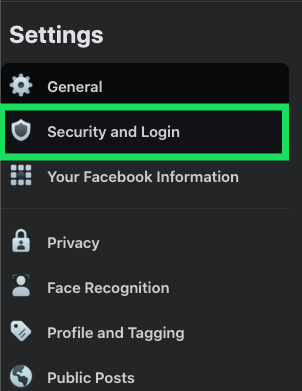
- '로그인 위치' 섹션과 '더 보기' 텍스트 링크로 스크롤합니다.
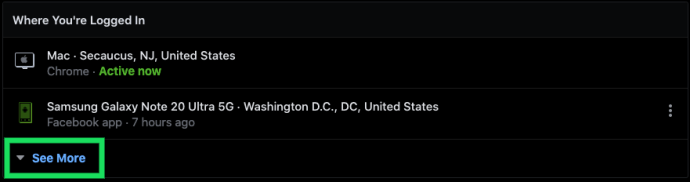
'더 보기' 옵션을 클릭하면 Facebook 계정에 액세스한 모든 장치 및 위치 목록이 표시됩니다. 위치가 완벽하지 않으므로 고향이 아닌 가장 가까운 도시가 나열될 수 있습니다.
위치를 알 수 없는 장치가 보이면 쉽게 로그아웃할 수 있습니다. 장치 오른쪽에 있는 세 개의 점을 클릭하고 '로그아웃'을 선택하기만 하면 됩니다.

마지막으로 모든 장치에서 한 번에 로그아웃할 수 있습니다. 동일한 페이지를 아래로 스크롤하여 '모든 세션에서 로그아웃'을 선택합니다.

메모: 침입자가 단순히 다시 로그인할 수 있으므로 세션에서 로그아웃하기 전에 비밀번호를 변경하는 것이 가장 좋습니다. 비밀번호를 변경하는 방법은 아래에서 보여드리겠습니다.
Facebook 계정 보안

누군가가 귀하의 Facebook 계정을 사용하고 있다고 의심되는 경우 로그아웃하고 비밀번호를 변경하고 계정을 보호해야 합니다. 위의 절차를 따라 계정에 로그인한 사람이 있는지 확인했다면 '모든 세션에서 로그아웃' 텍스트 링크를 선택하여 로그아웃할 수도 있습니다. 그래도 아직 하지 마세요. 먼저 준비합시다.
- 세션 창에서 나와 보안 및 로그인으로 돌아갑니다.
- 새 브라우저 탭을 열고 보안 및 로그인 페이지로 이동합니다.
- 새 탭에서 비밀번호 변경 옆의 '편집'을 선택합니다.
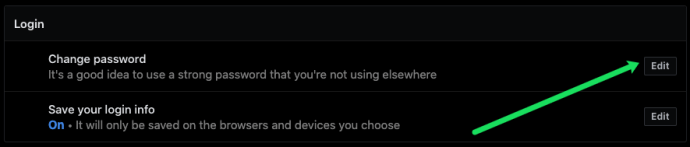
- 상자에 새 비밀번호를 준비하되 아직 변경 사항을 저장하지 마십시오. 비밀번호를 잘 만드세요. 그런 다음 '변경 사항 저장'을 클릭합니다.
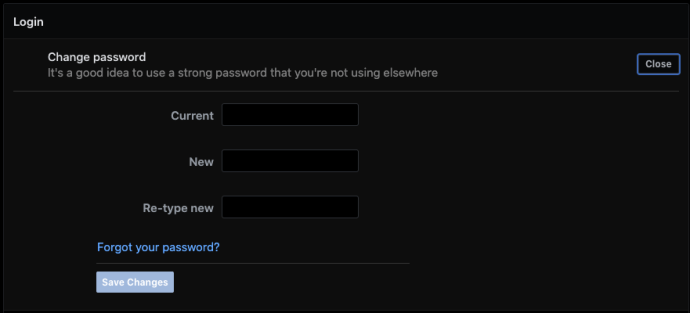
- 원래 탭으로 돌아가서 모든 세션에서 로그아웃을 선택합니다. 필요한 경우 확인하십시오.
- 비밀번호 변경 탭에서 변경 사항 저장을 선택합니다.
기본적으로 두 개의 브라우저 창에서 보안 및 로그인 페이지의 복사본을 엽니다. 하나는 세션을 종료하는 데 사용하고 다른 하나는 암호를 변경하는 데 사용합니다. 봇인지 계정을 사용하는 사람인지 모르기 때문에 빠르게 처리해야 합니다. 세션을 강제로 종료하면 귀하의 계정을 사용하는 사람을 쫓아낼 수 있습니다. 즉시 변경 사항 저장을 누르면 비밀번호가 업데이트됩니다. 해커가 다시 로그인하지 못하도록 충분히 빠르기를 바랍니다.
때때로 비밀번호를 변경하면 모든 세션 종료 요청이 트리거되지만 이것은 약간의 실패로 보입니다. 여기에 몇 가지 추가 단계가 있지만 매번 작동합니다.
다음으로, 인식할 수 없는 로그인에 대한 경고를 설정하고 이중 인증을 설정합니다.
- 창을 닫은 경우 보안으로 이동하여 로그인합니다.
- 인식할 수 없는 로그인에 대한 알림 받기 옆에 있는 편집 버튼을 선택합니다.
- 알림 및 이메일 경고를 추가합니다. 이렇게 하면 비정상적인 위치에서 로그인할 때 Facebook에서 로그인 알림을 보냅니다.
- 이중 인증 사용을 선택합니다.
- 이중 인증 옆에 있는 설정을 선택합니다. 전화번호를 추가하고 지침을 따릅니다.
이 두 가지가 설정되면 Facebook 계정은 최대한 안전합니다. 누군가 다른 곳에서 Facebook 계정에 로그인하려고 하면 이메일 알림이 전송됩니다. 로그인을 시도할 때 휴대전화를 사용하여 인증해야 하므로 추적을 중지해야 합니다.
자주 묻는 질문
누가 내 계정에 로그인했는지 알 수 있습니까?
불행하게도. 장치 또는 위치를 인식하지 않는 한 누가 귀하의 계정에 액세스하는지 알 수 있는 방법이 없습니다. 또한 침입자가 봇인지 다른 사람인지 알 수 없습니다.
Facebook은 2단계 인증을 제공합니까?
예! 이중 인증은 계정에 액세스하기 위해 확인해야 하는 코드를 다른 장치, 전화번호 또는 이메일 주소로 보내기 위해 개발되었습니다.
Facebook에서 이 기능을 활성화하려면 위의 비밀번호 변경 단계를 따르세요. 비밀번호 옵션 바로 아래에 이중 인증 섹션이 표시됩니다. 스위치를 켜면 기능이 활성화됩니다.
누군가 귀하의 계정에 액세스하려고 하면 다른 장치로 알림을 받게 됩니다.
해킹당한다는 생각을 좋아하는 사람은 아무도 없지만 다른 사람이 Facebook 계정을 사용하고 있는지 확인하는 것은 매우 간단합니다. 이제 침입자를 확인하는 방법과 해킹을 당한 경우 대처 방법을 알게 되었습니다. 행운을 빕니다!